Wat is nahimicservice.exe en moet u het verwijderen?
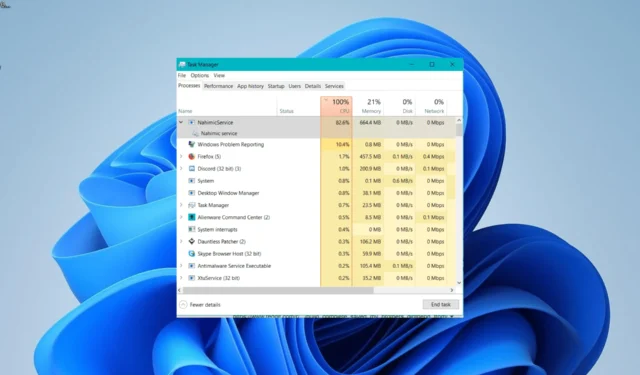
Het Nahimicservice.exe-proces is een van de minder bekende processen op een Windows- pc, waardoor gebruikers zich afvragen wat het doet. Om eventuele spanning weg te nemen, kunt u er zeker van zijn dat dit proces onschadelijk is.
Lees echter verder om te weten wat dit proces doet, want deze gids geeft de informatie die u nodig hebt om te beslissen of u het wilt behouden of verwijderen.
Wat is nahimicservice.exe?
Het nahimicservice.exe-proces is een app voor audioverwerking die is geproduceerd door Nahimic. Het wordt meestal door de fabrikant op uw pc geïnstalleerd, net als Realtek Audio.
Deze service is volkomen veilig en bedreigt uw pc niet. Hoewel sommige bronnen kunnen beweren dat het een virus is vanwege soms onregelmatig gedrag, hoeft u zich er geen zorgen over te maken.
Is nahimicservice.exe nodig?
Als u een gaming-pc zoals een MSI-systeem gebruikt, is dit proces waarschijnlijk uw standaardgeluidsprocessor. Het is dus noodzakelijk en u mag het niet verwijderen.
Om te weten of Nahimic uw standaard geluidsverwerkingssoftware is, controleert u in de rechterbenedenhoek van uw taakbalk een blauw N-pictogram. Dat is zijn symbool.
Ten slotte is het belangrijk om te vermelden dat u zou kunnen overwegen om nahimicservice.exe te verwijderen omdat het soms een hoog gebruik van bronnen registreert . Dit is soms normaal, vooral als u geluid afspeelt.
Er is dus geen reden tot ongerustheid.
Hoe kan ik aan nahimicservice.exe gerelateerde problemen oplossen?
1. Schakel de service uit
- Druk op de Windows toets + X en selecteer Taakbeheer .
- Klik bovenaan op het tabblad Services .
- Klik ten slotte met de rechtermuisknop op nahimiservice.exe en selecteer Stoppen .
Het eerste dat u moet doen als u problemen ondervindt met de nahimicservice.exe-service, is deze tijdelijk uitschakelen. Dit is met name handig in een situatie waarin u extreem bronnengebruik ervaart.
2. Scan op malware
- Druk op de Windows toets + S , typ virus en kies Virus- en bedreigingsbeveiliging .
- Klik op de koppeling Scanopties op de volgende pagina.
- Selecteer ten slotte de scanoptie van uw voorkeur en klik op de knop Nu scannen .
Soms kunnen virussen het nahimicservice.exe-proces overnemen en problemen op uw pc veroorzaken. Dit is meestal merkbaar in het ongebruikelijke gebruik van bronnen door het proces.
In dit geval moet u uw pc volledig scannen om het virus te verwijderen.
Naast het gebruik van de standaard antivirussoftware, raden we aan om een speciale tool op ESET NOD32 te gebruiken om de klus te klaren. Deze uitstekende software neemt een no-nonsense standpunt in tegen malware en verwijdert zelfs het meest hardnekkige virus voordat het problemen kan veroorzaken.
3. Voer een systeemherstel uit
- Druk op de Windows toets + R , typ rstrui.exe en druk op Enter .
- Klik op Volgende op de nieuwe pagina.
- Kies nu uw ideale herstelpunt en klik op de knop Volgende .
- Klik ten slotte op Voltooien en volg de instructies op het scherm om het proces te voltooien.
Mochten er problemen optreden met nahimicservice.exe nadat u enkele wijzigingen op uw pc hebt aangebracht, dan kan dit de oorzaak van het probleem zijn. De snelste manier om hier terug te keren naar de normale service is door een systeemherstel uit te voeren.
Hiermee wordt uw pc hersteld naar een punt waarop alles normaal werkt.
4. Verwijder de Nahimic-software
- Druk op de Windowstoets + Ien selecteer de optie Apps.
- Kies Apps & functies in het rechterdeelvenster.
- Blader nu naar beneden en klik op de verticale stippen voor de Nahimic-software.
- Selecteer Verwijderen en volg de instructies op het scherm om het proces te voltooien.
- Druk vervolgens op de Windows toets, typ taak en selecteer de optie Taakplanner.
- Zoek naar Nahimic of A-Volute en verwijder al hun instanties.
- Druk nu op de Windows toets + R, typ regedit en klik op OK.
- Zoek ten slotte naar Nahimic of A-Volute en verwijder al hun instanties.
Als u problemen blijft ondervinden met de nahimicservice.exe-service, heeft u misschien geen andere keuze dan deze te verwijderen. Dit is vooral effectief als u andere geluidsverwerkingstools op uw pc hebt staan.
Aarzel niet om ons de oplossing te laten weten die u heeft geholpen dit probleem op te lossen in de onderstaande opmerkingen.



Geef een reactie